Q:微店铺想显示客户专属销售的WhatsApp,可以吗?
A:可以的,按以下三个步骤可以分别设置下
路径:黑端 → 客户 → 选择某个客户 → 修改 → 所属销售 → 选择专属销售员 → ✅保存
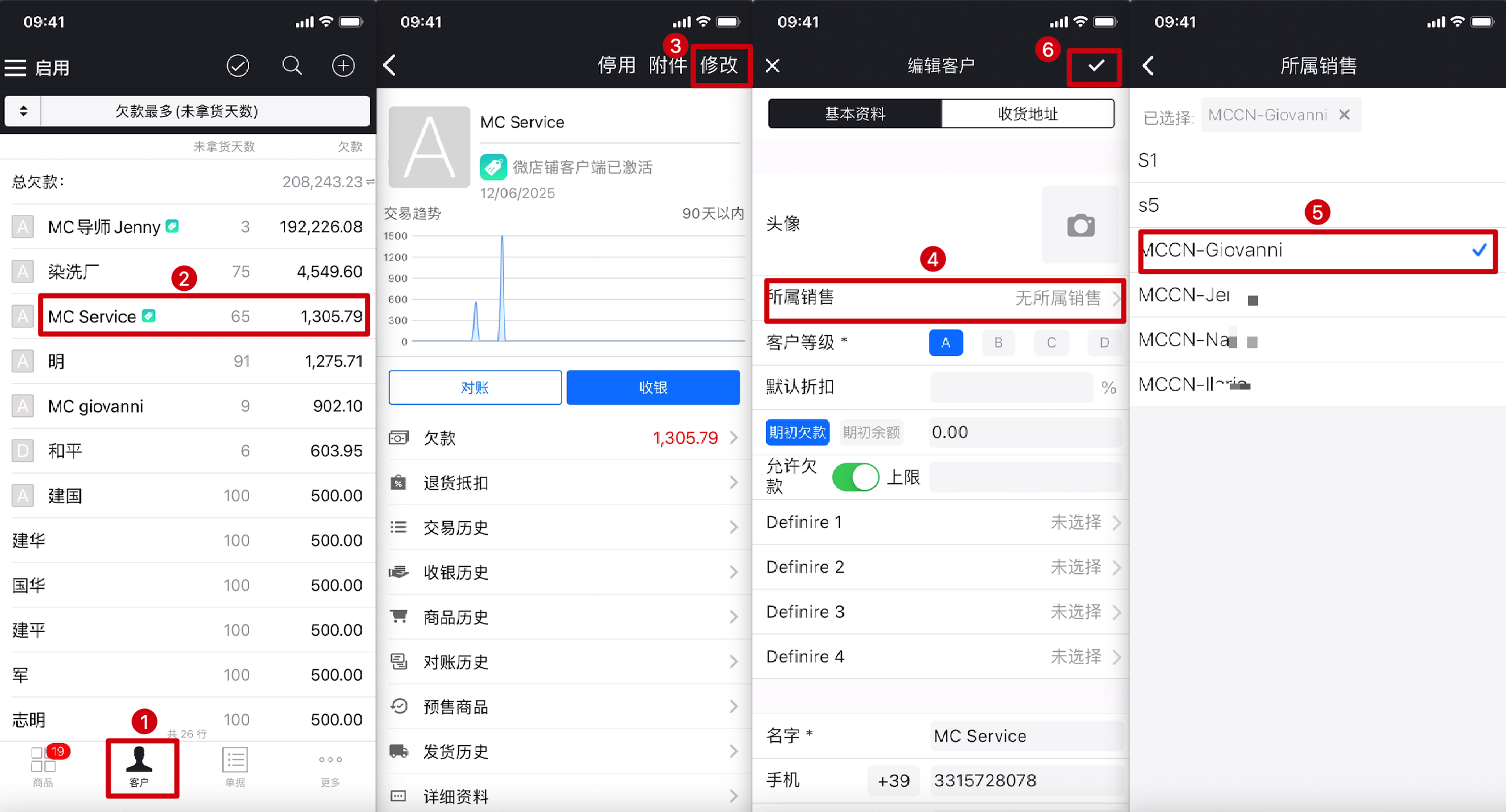
路径:蓝端 → 更多 → 功能 → 名片 → 填写专属销售的WhatsApp号码 → 完成
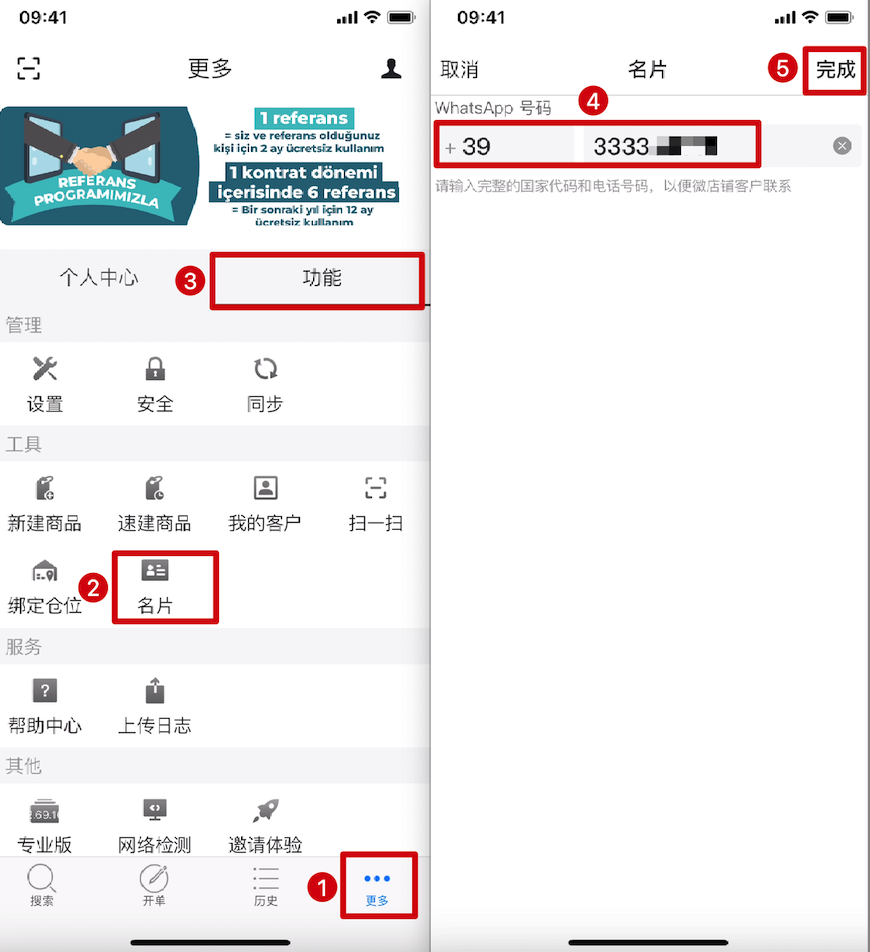
路径:紫端→ 更多 → 我的店铺 → 基本信息及联系方式 → 编辑 → 启用“优先显示客户的专属销售的WhatsApp号码”→保存

提示:该设置同样对仅拥有一个紫端的卖家有效,它会向MicroStore买家显示专属销售的WhatsApp号码
